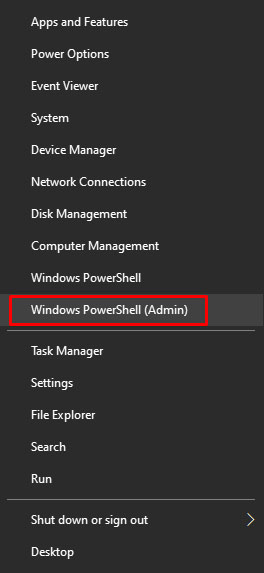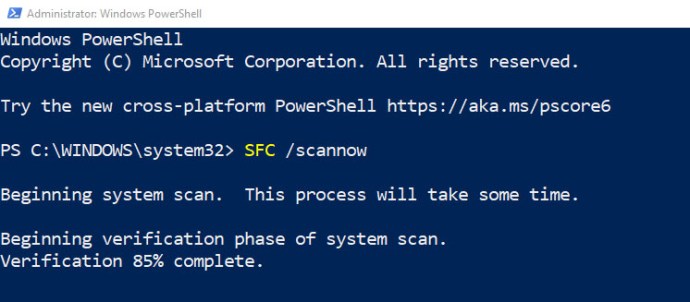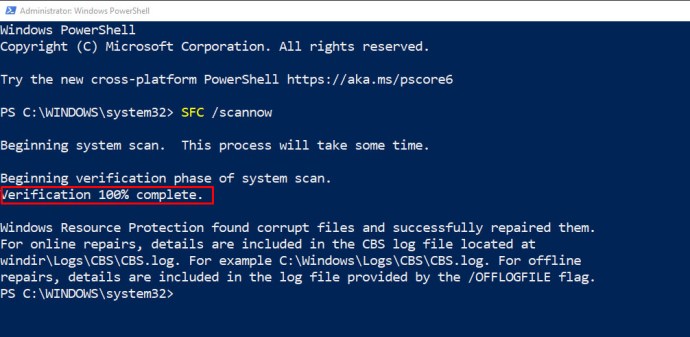Sistem operasi Windows dan perangkat lunak yang berjalan di dalamnya telah berkembang jauh dalam hal kegunaan dan keandalan, tetapi itu tidak menghentikannya dari melemparkan kunci pas dalam pekerjaan sesekali.

Saya sedang mengerjakan komputer klien tempo hari yang terus memunculkan kesalahan 'titik masuk tidak ditemukan'. Tampaknya ini adalah kesalahan yang sangat umum, jadi saya pikir saya akan menulis posting yang menunjukkan kepada Anda cara memperbaiki kesalahan 'titik masuk tidak ditemukan' di Windows.
Tapi pertama-tama, kita akan masuk ke sedikit latar belakang tentang kesalahan "titik masuk tidak ditemukan".
Titik masuk perangkat lunak
Titik masuk perangkat lunak adalah titik dalam program perangkat lunak yang mengontrol proses dari sistem operasi ke aplikasi yang bersangkutan.
Misalnya, jika Anda menggunakan Windows 10 dan membuka browser web Anda, titik masuknya adalah saat browser dimuat penuh dan dalam layar penuh, artinya semua sumber daya diarahkan ke browser dan bukan di Windows. Agar hal ini terjadi, Windows harus berhasil melakukan hand-off ke aplikasi, browser web dalam contoh ini.
Jika titik masuk tidak ditemukan, itu berarti file yang diperlukan untuk menyerahkan proses tersebut rusak, tidak dapat dibaca, atau hilang.
Jika Anda beruntung, sintaks dari pesan kesalahan itu sendiri akan memberi tahu Anda file persis yang hilang. Yang perlu Anda lakukan adalah mengganti file itu atau menginstal ulang program yang dimaksud, dan Anda akan menyelesaikan masalah titik masuk.
Misalnya, sintaks kesalahan mungkin membaca 'Prosedur titik masuk FILENAME tidak dapat ditemukan di perpustakaan tautan dinamis msvcrt.dll' saat membuka program di Windows. Atau, sintaks pesan kesalahan mungkin seperti, 'Titik masuk prosedur xmlTextReaderConstName tidak dapat ditemukan di pustaka tautan dinamis libxml2.dll'.
Dalam kedua contoh, aplikasi yang Anda coba buka tidak dapat menemukan file DLL: 'msvcrt.dll' di contoh pertama dan 'libxml2.dll' di contoh kedua.
File DLL adalah file Dynamic Link Library. Ini adalah sumber daya bersama yang dapat digunakan oleh semua program yang diinstal di komputer Windows. Daripada menginstal salinan di setiap folder program, Windows menggunakan perpustakaan bersama dari file umum untuk menghemat ruang dan membuat OS lebih efisien.
Jika terjadi sesuatu pada salah satu file ini, program apa pun yang membutuhkannya untuk berfungsi akan memunculkan kesalahan. Untungnya, masalah seperti ini cukup mudah untuk diperbaiki.

Perbaiki kesalahan 'titik masuk tidak ditemukan' di Windows
Ada beberapa cara untuk mengatasi kesalahan 'titik masuk tidak ditemukan' di Windows. Anda dapat secara manual mencari dan menginstal file DLL yang dimaksud.
Anda dapat menginstal program yang menyertakan file tersebut, atau program yang memanggil file tersebut. Atau Anda dapat melakukan Pemeriksaan File Sistem dan meminta Windows memperbaiki kesalahan.
Semua metode ini akan bekerja dengan baik. Tidak ada perbaikan 'terbaik', hanya perbaikan yang paling nyaman bagi Anda. Jika Anda tidak tahu program apa yang menginstal file, sebaiknya Anda menginstal ulang program itu atau menjalankan Pemeriksaan File Sistem.
Sebagai contoh, saya tahu bahwa msvcrt.dll adalah bagian dari Visual C++ 2005 Redistributable Package for (X86) karena saya memiliki pengalaman lebih dari dua puluh tahun bekerja dengan komputer Windows. Anda mungkin tidak memiliki pengalaman yang sama, jadi menggunakan SFC mungkin bekerja paling baik.
Namun, satu kata peringatan. Jika Anda Google 'missing file DLL' atau kata-kata untuk efek itu, Anda akan menemukan ratusan situs web yang menawarkan unduhan gratis dari file-file ini. Jangan. Itu ide yang buruk dan kemungkinan besar itu tidak akan berjalan baik untuk Anda.
Bahkan jika beberapa di antaranya sah, tidak semuanya akan sah, dan beberapa diketahui mengirimkan malware. Jika Anda menghargai keamanan sistem Anda, instal ulang program atau jalankan SFC sebagai gantinya.
Pemeriksaan File Sistem
System File Check adalah utilitas Windows bawaan yang memindai instalasi OS untuk mencari file yang hilang atau rusak.
Windows berisi database file apa yang seharusnya ada di sana dan SFC membandingkan apa yang ditemukannya dengan apa yang seharusnya ditemukan. Jika ada ketidakcocokan, utilitas akan mendapatkan salinan file baru dan menggantinya.
Ikuti langkah-langkah ini untuk menjalankan Pemeriksaan File Sistem di mesin Windows Anda:
- Buka jendela CMD sebagai administrator. (klik kanan tombol start Windows dan pilih Command Prompt (Admin) atau Windows PowerShell (Admin)).
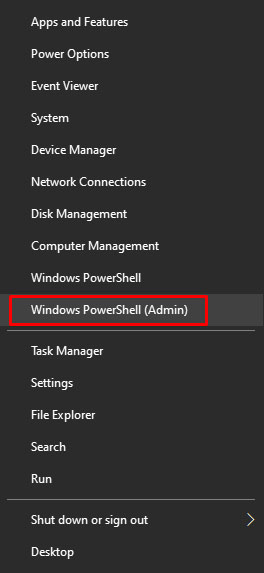
- Ketik 'SFC / scannow' dan tekan Enter.
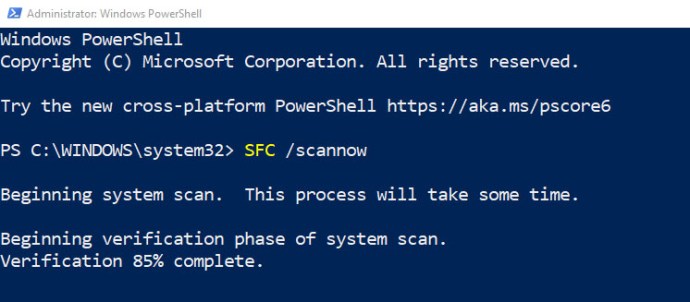
- Biarkan waktu proses selesai.
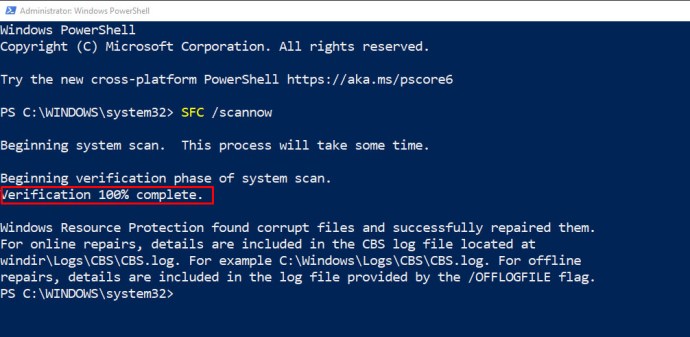
Jika pemindaian menemukan ketidakcocokan atau kesalahan file, itu akan secara otomatis memperbaiki masalah. Jika pemindaian tidak menemukan kesalahan, itu akan memberi tahu Anda. Maka Anda perlu mencoba salah satu dari langkah-langkah lain ini.

Instal file DLL secara manual
Jika Anda dapat mengidentifikasi file yang hilang atau rusak, Anda sering dapat menemukan salinan di program lain dan menyalinnya.
Ini bisa menjadi perbaikan cepat dan kotor jika Anda membutuhkan program untuk bekerja dengan tergesa-gesa. Gunakan Windows Explorer dan lakukan pencarian untuk file yang dimaksud.
Instal program yang menyertakan file
Seperti yang saya katakan pada contoh di atas, msvcrt.dll adalah bagian dari Visual C++ 2005 Redistributable Package for (X86). Oleh karena itu, untuk mengganti file tersebut, saya dapat mendownload Visual C++ 2005 Redistributable Package langsung dari website Microsoft.
Jika Anda dapat mengidentifikasi file DLL yang tepat yang dirujuk dalam sintaks pesan kesalahan, Anda dapat melakukan hal yang sama selama sumber file dapat dipercaya. Terpercaya, dalam konteks ini, berarti dari Microsoft atau sumber tepercaya lainnya.
Instal ulang program yang melempar kesalahan
Jika satu program tertentu terus-menerus memunculkan kesalahan 'titik masuk tidak ditemukan', mungkin paling mudah untuk menginstal ulang program itu sepenuhnya. Terkadang instalasi baru adalah solusi terbaik untuk kesalahan titik masuk dan kesalahan lainnya.
Selama Anda memiliki file penginstal atau disk, cukup instal ulang atau pilih Perbaiki dari menu penginstal untuk memindai dan mengganti file yang rusak atau hilang. Jika Anda melapisi program, Anda tidak akan kehilangan fungsionalitas atau data apa pun.
Sekali lagi, tidak ada perbaikan 'terbaik', yang ada hanya perbaikan yang paling nyaman bagi Anda dan yang cocok untuk Anda.
Setelah Anda memutuskan perbaikan mana yang terbaik untuk Anda, Anda akan dapat memperbaiki kesalahan titik masuk di Windows dengan mudah, memungkinkan Anda untuk kembali aktif dan berjalan dengan kapasitas penuh dengan sangat cepat.
Pernahkah Anda menemukan pesan kesalahan 'titik masuk tidak ditemukan' di Windows sebelumnya? Jika demikian, bagaimana Anda menangani masalah tersebut? Apa hasil dari upaya pemecahan masalah Anda? Tolong beri tahu kami tentang hal itu di komentar di bawah!